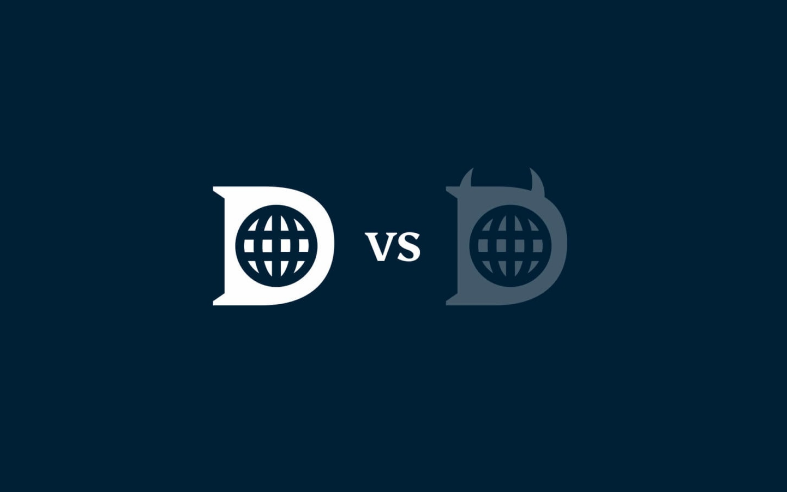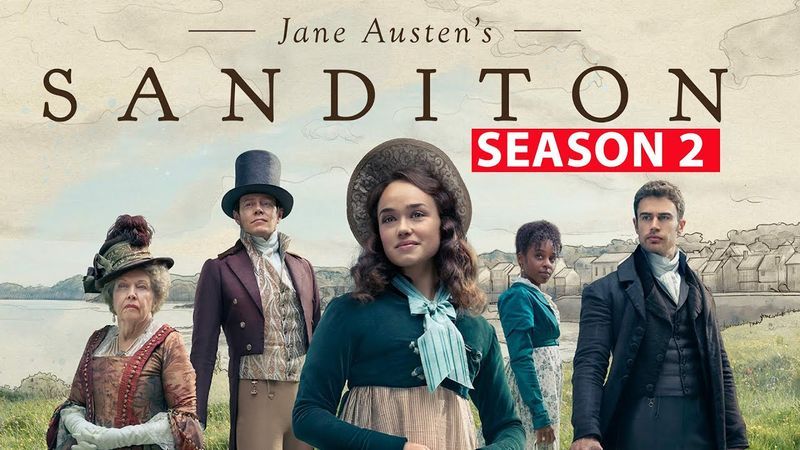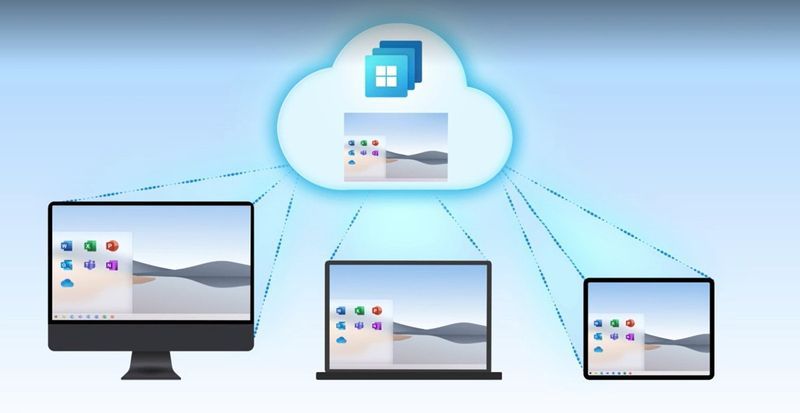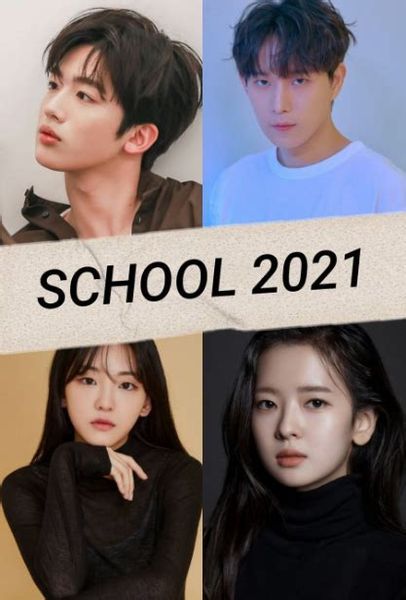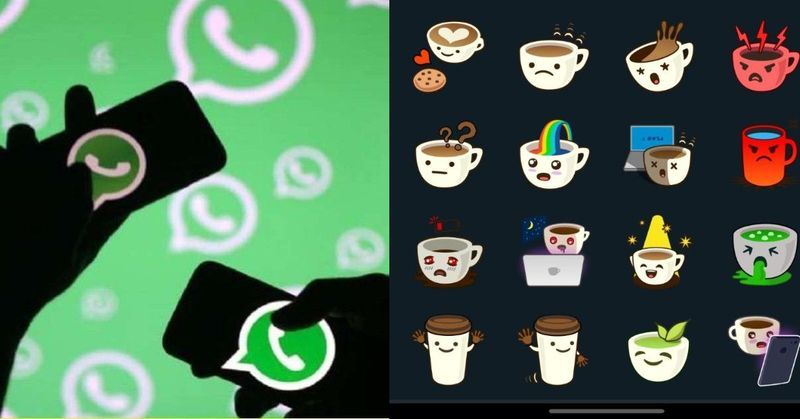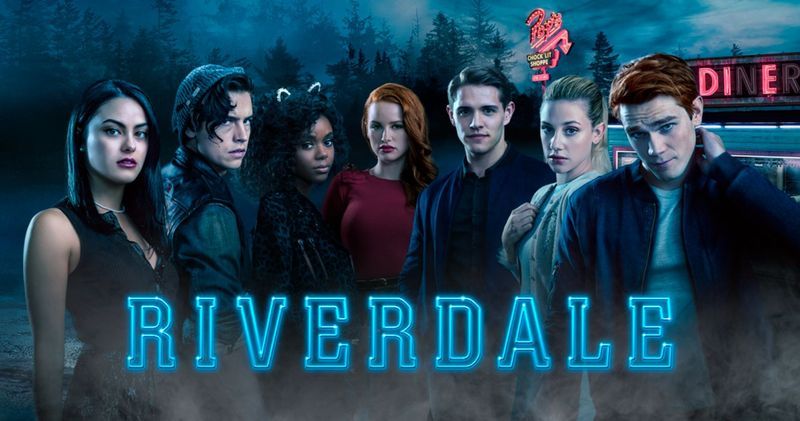যদি আপনি কখনও সন্দেহ করেন যে আপনার অ্যাপল আইডি পাসওয়ার্ড হ্যাক করা হয়েছে, অথবা আপনি যদি এমন ব্যক্তি হন যিনি তাদের পাসওয়ার্ড ভুলে গেছেন, তাহলে আপনাকে পাসওয়ার্ডটি পুনরায় সেট করতে হবে।
আপনি যদি আপনার পাসওয়ার্ডের ট্র্যাক হারিয়ে ফেলে থাকেন তবে আপনি সহজেই আপনার iOS ডিভাইস বা Mac কম্পিউটারের ওয়েব ব্রাউজার ব্যবহার করে এটি পরিবর্তন করতে পারেন।
এই নিবন্ধে, আমরা আপনাকে ব্যাখ্যা করব কিভাবে সহজ ধাপে আপনার অ্যাপল আইডি পাসওয়ার্ড রিসেট করবেন।
কিভাবে আপনার অ্যাপল আইডি পাসওয়ার্ড রিসেট করবেন?
আপনার সমস্ত Apple পণ্য এবং পরিষেবাগুলির কেন্দ্রীয় শনাক্তকারী হল আপনার Apple ID৷ এই আইডিটি মৌলিক বলে মনে হতে পারে, তবুও এটি অ্যাপলের ইকোসিস্টেমের জন্য উল্লেখযোগ্য সমর্থন রয়েছে।
কিছু কারণে, অ্যাপলের সহায়তা পৃষ্ঠাগুলি 'আইক্লাউড অ্যাকাউন্টগুলি' উল্লেখ করে যদিও বাস্তবে, আইক্লাউড অ্যাকাউন্টগুলি অ্যাপল আইডিগুলির একটি উপসেট। কিন্তু, অ্যাপল আইডি পাসওয়ার্ড পরিবর্তন করার জন্য, আপনার পুরানো পাসওয়ার্ড থাকা গুরুত্বপূর্ণ। বিভিন্ন ডিভাইসে অ্যাপল আইডির পাসওয়ার্ড কীভাবে পরিবর্তন করা যায় সেদিকে এগিয়ে যাওয়ার আগে, একটি বৈধ পাসওয়ার্ড হওয়ার জন্য আপনার পাসওয়ার্ডে কী থাকা উচিত তা নিয়ে কথা বলি।
- কমপক্ষে 8টি অক্ষর
- অন্তত একটি নম্বর আছে
- এক বড় হাতের অক্ষর
- একটি ছোটো হাতের অক্ষর
- এক বছরের বেশি পুরনো পাসওয়ার্ড ব্যবহার করবেন না।
একটি iOS ডিভাইস থেকে আপনার Apple ID পাসওয়ার্ড রিসেট করুন
আপনার যদি একটি iOS ডিভাইস থাকে যার মাধ্যমে আপনি আপনার অ্যাপল আইডি রিসেট করতে চান, তাহলে নিচের ধাপগুলি অনুসরণ করুন।
- আপনার iOS ডিভাইসে, 'সেটিংস' অ্যাপে যান।
- আপনি উপরে আপনার অ্যাকাউন্টের নাম লক্ষ্য করবেন। এটিতে আলতো চাপুন।
- এখন, 'পাসওয়ার্ড এবং নিরাপত্তা' এ যান।
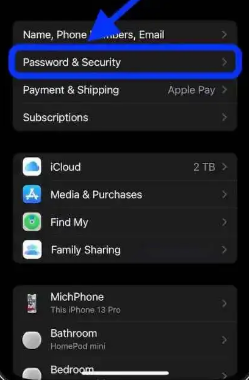
- এরপরে, 'পাসওয়ার্ড পরিবর্তন করুন'-এ আলতো চাপুন।

- পুরানো পাসওয়ার্ড লিখুন এবং তারপরে আপনি যে নতুন পাসওয়ার্ডটি পরিবর্তন করতে চান সেটি টাইপ করুন এবং এটি নিশ্চিত করুন।
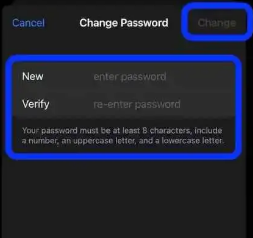
- 'পরিবর্তন' বিকল্পে ক্লিক করুন।
- আপনি সফলভাবে আপনার পাসওয়ার্ড পরিবর্তন করেছেন. আপনি যখন মূল 'সেটিংস' পৃষ্ঠায় ফিরে আসবেন, আপনি উপলব্ধ বৈশিষ্ট্য এবং সরঞ্জামগুলির যেকোনো একটি ব্যবহার করার আগে আপনাকে আপনার নতুন পাসওয়ার্ড দিয়ে লগ ইন করতে হবে।
একটি macOS থেকে আপনার Apple ID পাসওয়ার্ড রিসেট করুন
আপনি যদি ম্যাকওএস-এ আপনার অ্যাপল আইডি পাসওয়ার্ড রিসেট করতে চান তবে নিচের ধাপগুলি অনুসরণ করুন।
- স্ক্রিনের বাম কোণ থেকে, অ্যাপল মেনুতে আলতো চাপুন।
- বিকল্পগুলির তালিকা থেকে, 'সিস্টেম পছন্দগুলি ট্যাবে আলতো চাপুন।
- এরপরে, অ্যাপল আইডি টাইলে ক্লিক করুন।
- পরবর্তী পৃষ্ঠায়, ‘পাসওয়ার্ড এবং নিরাপত্তা’-এ ক্লিক করুন
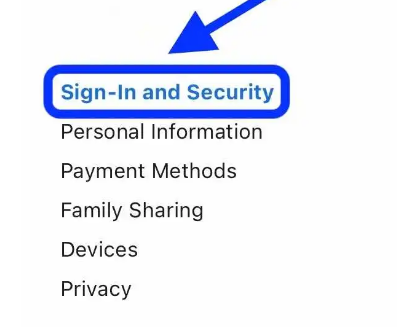
- এখন, আপনাকে 'পাসওয়ার্ড'-এ ক্লিক করতে হবে।
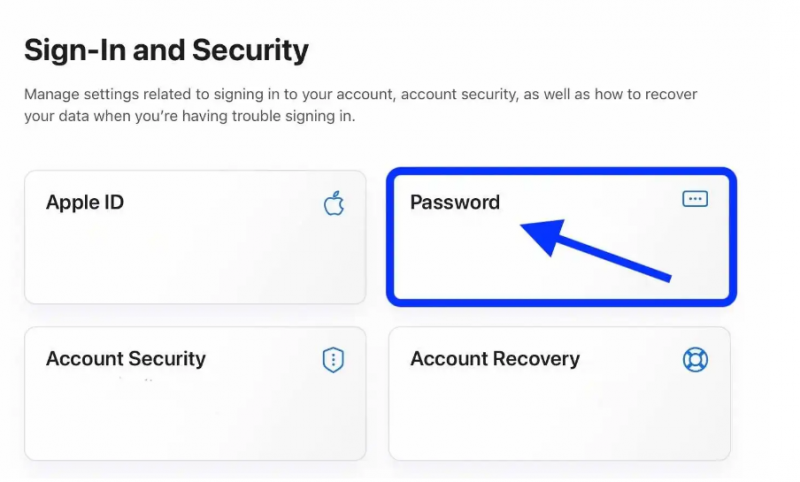
- এখানে, আপনাকে প্রথমে পুরানো পাসওয়ার্ড লিখতে হবে যা আপনি আপনার macOS আনলক করতে ব্যবহার করেন।
- এখন, নতুন পাসওয়ার্ড লিখুন এবং এটি যাচাই করুন।
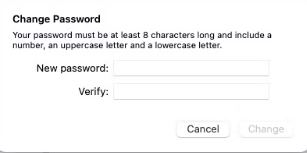
- অবশেষে, 'পরিবর্তন' এ ক্লিক করুন। এইভাবে আপনি সফলভাবে আপনার পাসওয়ার্ড পরিবর্তন করেছেন। আপনার অ্যাপল আইডি আবার ব্যবহার শুরু করার জন্য আপনাকে আপনার নতুন পাসওয়ার্ড দিয়ে লগ ইন করতে হতে পারে।
ওয়েব ব্রাউজারের মাধ্যমে আপনার অ্যাপল আইডি পাসওয়ার্ড রিসেট করুন
শেষ কিন্তু অন্তত নয়, আপনি একটি ওয়েব ব্রাউজার ব্যবহার করে আপনার Apple আইডি পাসওয়ার্ডও পরিবর্তন করতে পারেন। আপনার যদি আইওএস বা ম্যাক কম্পিউটার না থাকে তবে আপনি কেবল একটি ওয়েব ব্রাউজার খুলুন এবং নিম্নলিখিত পদক্ষেপগুলি সম্পাদন করা শুরু করুন।
- অফিসিয়াল অ্যাপল আইডি ওয়েবসাইটে যান অর্থাৎ appleid.apple.com .
- পৃষ্ঠার উপরের মেনু বার থেকে, 'সাইন ইন' এ আলতো চাপুন।
- অ্যাপল আইডি এবং পাসওয়ার্ড টাইপ করে আপনার অ্যাপল অ্যাকাউন্টে সাইন ইন করুন।
- পাশের মেনু থেকে, 'সাইন-ইন এবং নিরাপত্তা' এ আলতো চাপুন।
- এখন, 'পাসওয়ার্ড' এ আলতো চাপুন।
- প্রথমত, আপনাকে পুরানো পাসওয়ার্ড টাইপ করতে হবে এবং তারপরে নতুন পাসওয়ার্ডটি নিশ্চিত করতে হবে।
- পাসওয়ার্ড পরিবর্তন করার পরে আপনি সমস্ত ডিভাইস থেকে সাইন আউট করতে বেছে নিতে পারেন। এর মাধ্যমে, আপনাকে প্রতিটি ডিভাইসে আপনার অ্যাকাউন্টে আবার লগ ইন করতে হবে।
- অবশেষে, 'পাসওয়ার্ড পরিবর্তন করুন' এ ক্লিক করুন।
আপনি পুরানো পাসওয়ার্ড মনে করতে না পারলে কীভাবে অ্যাপল আইডি পাসওয়ার্ড রিসেট করবেন
এমন কিছু উদাহরণ হতে পারে যেখানে আপনি আপনার পুরানো পাসওয়ার্ড ভুলে গেছেন এবং কীভাবে এটি পুনরায় সেট করবেন তা ভাবছেন৷ চিন্তা করবেন না, একটি উপায় আছে। আপনার পুরানো পাসওয়ার্ড না থাকলেও আপনার পুরানো অ্যাপল আইডি পাসওয়ার্ড পুনরায় সেট করতে নীচের পদক্ষেপগুলি অনুসরণ করুন।
- আপনি যদি ভুলে যাওয়া অ্যাপল আইডি পাসওয়ার্ড রিসেট করতে চান তবে ক্লিক করুন এখানে আপনার পাসওয়ার্ড রিসেট করার অফিসিয়াল পৃষ্ঠায় পৌঁছাতে।
- শুরু করতে অ্যাপল আইডি লিখুন।
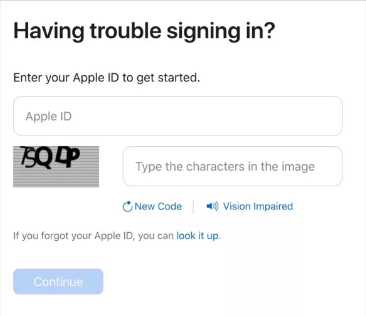
- আপনি যে একজন মানুষ তা প্রমাণ করতে ক্যাপচা টাইপ করুন।
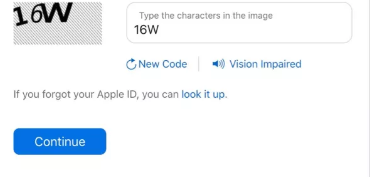
- 'চালিয়ে যান' এ আলতো চাপুন।
- আপনার ফোন নম্বর নিশ্চিত করুন এবং 'চালিয়ে যান' নির্বাচন করুন।
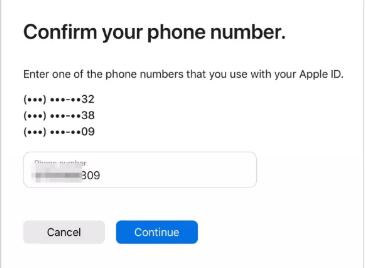
- প্রক্রিয়াটি সম্পূর্ণ করতে অন-স্ক্রীন নির্দেশাবলী অনুসরণ করুন।
- একটি নতুন পাসওয়ার্ড সেট করুন এবং এটি কোথাও লিখে রাখুন, যাতে আপনি এটি ভুলে গেলেও, আপনি এটি সর্বদা সেখানে দেখতে পাবেন।
আমি আশা করি আপনি বিভিন্ন ডিভাইসে আপনার অ্যাপল আইডি পাসওয়ার্ড পুনরায় সেট করতে সক্ষম হবেন এবং এমনকি আপনি যখন আপনার পুরানো পাসওয়ার্ড ভুলে গেছেন। প্রক্রিয়াটি বেশ সহজ এবং কোনও প্রযুক্তিগত দক্ষতার প্রয়োজন নেই। কোন সন্দেহের ক্ষেত্রে, নীচের মন্তব্য বিভাগে আমাদের জানান।